どーも!オガパッチョです。
最近MACのYOSEMITEバージョンでMT4でのEA作成を受注して、バックテストのため、新しいアカウントを作成するため、サーバーに接続しようとすると、口座の追加が出来なく困っておりました。
同じ症例の方もおられるかと思いますので、私の具体的な症状はこんな感じ
MT4で発生していた事象
- サーバーで次へボタンが押せない。
- 口座の種類が選べない。
- そもそも新しい取引所のサーバーが見つけられない。
そんなこんなで、怪しいと考えたのがMT4のバージョンでした。
ところが、色々調べてみたものの同じバージョンの方でも正常に口座追加できていることが分かりました。
じゃあ一体何なんだということでごちゃごちゃ試行錯誤して一旦解決させた方法をまとめました。
結論から言うとMACのOSのバージョンでした!
パパっと読むための目次
MACのバージョン
私はいままで「Yosemite」のバージョンのままだったんですよね。
なんでかというと、OSのアップデートの仕方が分かっていませんでした^^;
ということで、今回MACのOSがどのくらいリリースされているのか調べてみました。
| バージョン | コードネーム | リリース |
|---|---|---|
| Mac OS X 10.0 | Cheetah (チーター) | 2001年3月 |
| Mac OS X 10.1 | Puma (ピューマ) | 2001年9月 |
| Mac OS X 10.2 | Jaguar (ジャガー) | 2002年8月 |
| Mac OS X 10.3 | Panther (パンサー) | 2003年10月 |
| Mac OS X 10.4 | Tiger (タイガー) | 2005年4月 |
| Mac OS X 10.5 | Leopard (レパード) | 2007年10月 |
| Mac OS X 10.6 | Snow Leopard (スノー レパード) | 2009年8月 |
| Mac OS X 10.7 | Lion (ライオン) | 2011年7月 |
| Mac OS X 10.8 | Mountain Lion (マウンテン ライオン) | 2012年7月 |
| Mac OS X 10.9 | Mavericks (マーベリックス) | 2013年10月 |
| Mac OS X 10.10 | Yosemite (ヨセミテ) | 2014年10月16日 |
| Mac OS X 10.11 | El Capitan (エル キャピタン) | 2015年10月1日 |
| macOS 10.12 | Sierra (シエラ) | 2016年9月20日 |
| macOS 10.13 | High Sierra (ハイ シエラ) | 2017年9月25日 |
現時点(2018年8月)では最新は「High Sierra」です。
「Yosemite」は4年前のバージョンと相当古くなっていたんですね。。。
MT4の利用が今後更に困難になるとは知らずに、サクッとOSを「High Sierra」にバージョンアップしました!
この記事を見ていただいている方に最初に助言すると。
「High Sierra」でのMT4の利用は不安定です。
可能であれば現在のOSのまま、下記の方法を行ってください。
「High Sierra」でのMT4の利用は不安定です。
可能であれば現在のOSのまま、下記の方法を行ってください。
対応方法
OSがなんであれ、MT4の動作が不安定な場合は、MT4のバージョンを最新にすることで解決することが多いです。
MT4のダウンロード
MT4は各取引所からダウンロードできます。そのため、比較のため私は下記2つの取引所のMT4にてどちらで解決するか確認しました。
SimpleFX
ダウンロードはこちらから出来ます。(私の場合は、文字化けしました…)
XM.com
ダウンロードはこちらから出来ます。
どちらにおいても、起動はうまくいくのですが、日本語にすると文字化けしてしまいました。。
英語のままでの利用でも別にいいのですが、やはり使いづらいし、EAによってはパラメータが日本語で記載されているので文字化けしてしまいます。
日本語で起動する方法
結論から言いますと。
「SimpleFXでのMT4では日本語での起動はできませんでした。」
ここからはXM.comでダウンロードしたMT4での日本語表示方法について記載致します。
以前のXM.comでのバージョンでの日本語対応は下記を参照してください。
※今XM.comからダウンロードした場合は、上記では日本語化できませんのでご注意ください。
※今XM.comからダウンロードした場合は、上記では日本語化できませんのでご注意ください。
ではどうするかと言いますと。
通常通りMT4上で言語を「japanese」に変えて一度終了します。
その後、XMTrading MT4.appをパッケージを開く。
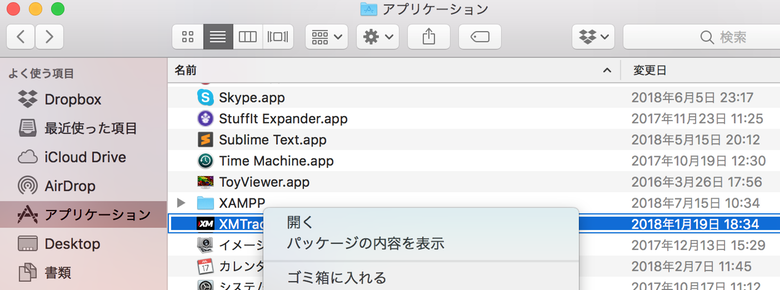
その中で下記のフォルダを開きます。
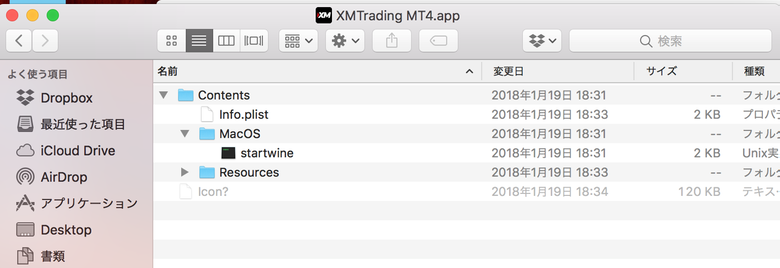
パスとしてはこちら「/Applications/XMTrading MT4.app/Contents/MacOS/startwine」
上記のstartwineをクリックして、MT4を起動すると日本語で表示されました!

他の方の公開されている方法ですと、言語切替するだけで上手くいっていたり、ゴシックフォントを追加することで文字化けが解消したりしていましたが、私の場合はどれも上手くいきませんでした。
OSのバージョンとMT4のバージョンなどで日本語化の方法が異なるようですので、ご注意ください。
私の場合ですと、EAのパラメータ入力などで日本語が文字化けしてしまう状態は変わりませんでした。
一言言えるのは、そんな苦労するならWindowsPCにすればいいじゃん!ってことです。
今は開発の効率化のため、高性能なWindowsPCを購入するためバリバリ働いてます!
仮想通貨の自動売買システム作成サービスについて承っております。
MT4での自動売買システム作成サービスについても同様に承っておりますので、お気軽にお問い合わせくださいませ。



